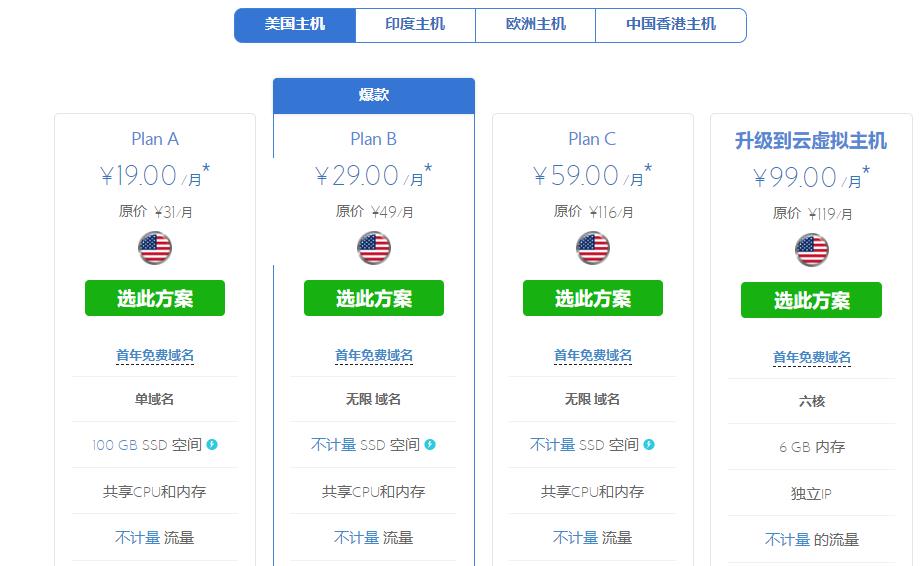大家都知道在LunarPages空间中安装一些源码程序时可能会出现因文件读、写权限不足而无法安装的情况,而一般情况下在Windows系统中安装程序时都需要手动设置文件权限,对于没有用过LPCP面板的朋友来说可能操作起来比较困难或者繁琐,下面和大家说说在LunarPages主机LPCP面板中设置文件权限方法。
1、首先登陆LunarPages LPCP控制面板,并在面板的左侧找到File Manager选项进行设置,具体可参考下图所示:

2、点击File Manager将打开一个新窗口,它会显示你的主目录以及相应的内容,并与每个目录和文件相关联的权限,具体如下图所示:

3、单击你要修改的目录或文件的Permission那一列改变文件权限,这样我们就可以在这里对文件进行读、写、执行权限进行更改了:

4、以上就是修改目录或文件权限的方法,可以根据实际需求对你的文件进行权限设置,设置规则如下:
权限被定义为三种类型的用户:
该文件的所有权限
该文件的用户组权限
其他用户
在文字表述文件权限:
r =允许读访问
w =允许写访问
x =执行访问

备注:以上就是在LPCP中设置文件权限教程设置方法,大家在安装程序时如果出现由于权限问题而导致程序不能正常安装的,可以参考上述方法进行文件权限修改(适用于LPCP面板),最后如果大家想了解更多关于LunarPages主机使用方面的相关知识可以去美国主机侦探论坛和我们一起交流学习。